Სარჩევი
თქვენი თითის ან სტილუსის გამოყენებით ხელით დახაზეთ ფორმა, რომლის შექმნაც გსურთ. ფორმის დახურვის შემდეგ, გააჩერეთ ტილო 2-3 წამის განმავლობაში, სანამ QuickShape ხელსაწყო არ გააქტიურდება და თქვენს უხეში ნახატს იდეალურ ფორმაში არ გადააქცევს.
მე ვარ კაროლინი და მე ვარ სამ წელზე მეტი ხნის განმავლობაში ქმნიდა ციფრულ ნამუშევრებს Procreate-ის გამოყენებით. ეს არის ჩემი საკუთარი ციფრული ილუსტრაციის ბიზნესის წარმართვის არსებითი ნაწილი, ამიტომ ჩემი საქმეა ვიცოდე Procreate აპის წვრილმანები და ჩანაწერები და გამოვიყენო ისინი ჩემი ცოდნით.
ჩემი ერთ-ერთი საყვარელი Procreate ფუნქციაა შეუძლია შექმნას სრულყოფილი ფორმები სითხის მოძრაობაში რამდენიმე წამში. ეს ხელსაწყო საშუალებას აძლევს მომხმარებლებს ხელით დახატონ და შემდეგ ავტომატურად დააფიქსირონ საკუთარი ფორმები პროფესიონალურ ერთეულებში, ნახატის პროცესის შენელების გარეშე.
შენიშვნა: ამ სახელმძღვანელოდან სკრინშოტები გადაღებულია Procreate-ზე ჩემს iPadOS 15.5-ზე.
ძირითადი წაღებები
- დახატეთ და გეჭიროთ თქვენი ტილო, რომ შექმნათ სრულყოფილი ფორმა.
- როდესაც თქვენი ფორმა მზადდება, შეგიძლიათ შეცვალოთ მისი ფერი, ზომა, და კუთხე.
- ფორმების ნიმუშის შესაქმნელად, გააკეთეთ თქვენი ფორმის ფენის დუბლიკატი.
- თუ გსურთ თქვენი ფორმის გაზომვა, გამოიყენეთ ნახატის სახელმძღვანელო.
როგორ შექმენით ფორმები Procreate-ში: ეტაპობრივად
როგორც თქვენ დაეუფლებით ამ პროცესს, ის გახდება თქვენი ბუნებრივი ხატვის მეთოდის ნაწილი და იგრძნობთ თავს მეორე ბუნებად თქვენთვის. ეს არის სწრაფი გზაშეცვალეთ საკუთარი ნახატები და შექმენით სიმეტრიული და სასიამოვნო ფორმები მარტივად. აი როგორ:
ნაბიჯი 1: მარკირების ფუნჯის გამოყენებით, როგორიცაა ტექნიკური ან სტუდიური კალამი , დახაზეთ იმ ფორმის მონახაზი, რომლის შექმნაც გსურთ .
ნაბიჯი 2: ფორმის დახურვის შემდეგ (ხაზებში ხარვეზების გარეშე) დაიჭირეთ თითი ან სტილუსი 2-3 წამის განმავლობაში, სანამ თქვენი ფორმა ავტომატურად არ გამოსწორდება. ეს ნიშნავს, რომ თქვენი QuickShape ინსტრუმენტი გააქტიურებულია.
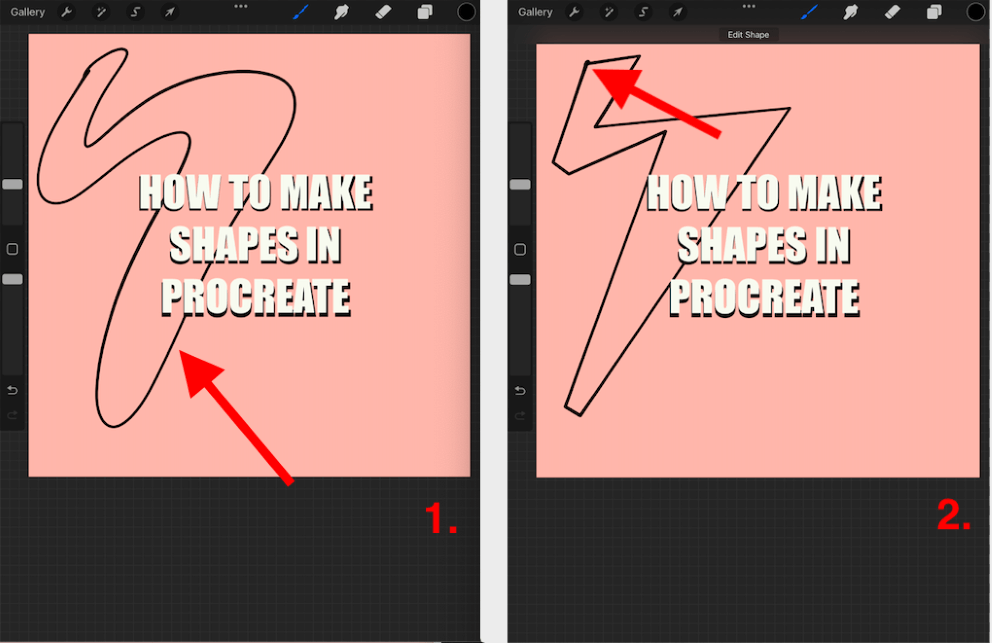
ნაბიჯი 3: ახლა თქვენ შეგიძლიათ გააკეთოთ ის, რაც გსურთ თქვენი ფორმის მიხედვით. თქვენ შეგიძლიათ შეავსოთ იგი ფერით, გადაიტანეთ თქვენი ფერადი დისკი თქვენი ტილოს ზედა მარჯვენა კუთხიდან და ჩააგდეთ იგი თქვენი ფორმის ცენტრში.
ნაბიჯი 4: შეგიძლიათ დაარეგულიროთ თქვენი ფორმის ზომა და კუთხე Transform ინსტრუმენტის არჩევით (ისრის ხატულა) თქვენი ტილოს ზედა ნაწილში და დარწმუნდით, რომ თქვენი Uniform პარამეტრი აქტიურია. ახლა გამოიყენეთ ლურჯი წერტილები, რომ თქვენი ფორმა უფრო დიდი ან პატარა გახადოთ და შეცვალოთ მისი კუთხე.
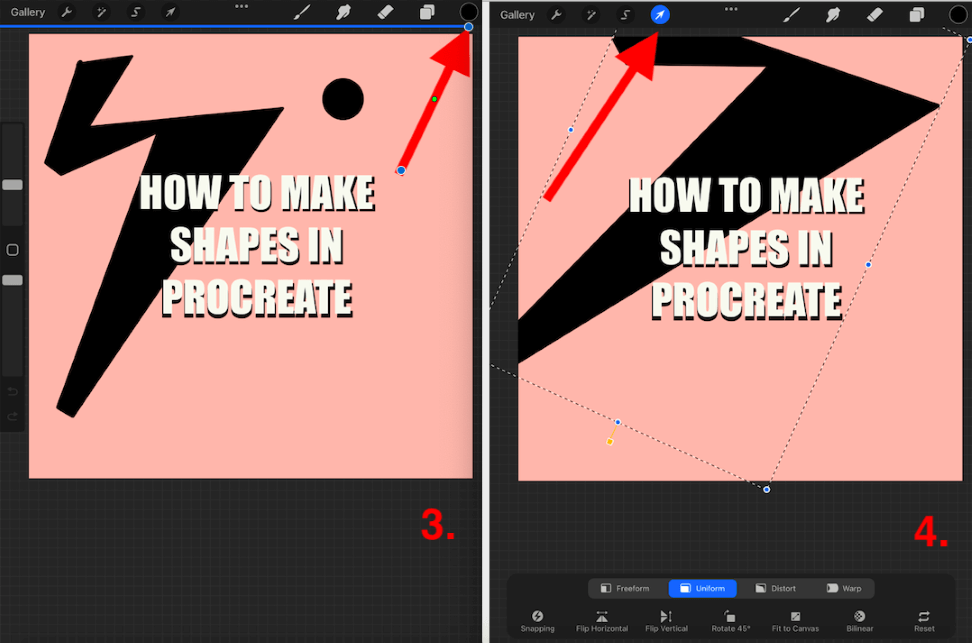
როგორ გავზომოთ ფორმა Procreate-ში
თუ გსურთ თქვენი ფორმის გაზომვა ან მის შესაქმნელად ბადის გამოყენება, ამის გასაკეთებლად ფანტასტიკური გზა არსებობს. თქვენ შეგიძლიათ გამოიყენოთ თქვენი სახატავი გზამკვლევი ნებისმიერი ზომის ბადის ან სახაზავის შესაქმნელად, რათა გაზომოთ რაიმე თქვენს ტილოზე. ეს განსაკუთრებით სასარგებლოა ფორმების შექმნისას. აი როგორ:
ნაბიჯი 1: თქვენს ტილოზე, შეეხეთ მოქმედებების ხელსაწყოს (გადამცემი ხატულა). გადადით ქვემოთ და შეცვალეთ თქვენი ნახაზიგიდის გადართვა ჩართვაზე. თქვენი Drawing Guide-ის გადამრთველის ქვეშ, შეეხეთ Drawing Guide-ის რედაქტირება .
ნაბიჯი 2: აქ თქვენ გექნებათ შესაძლებლობა შექმნათ ნებისმიერი ზომის ბადე, რომლის გამოყენებაც გსურთ. აირჩიეთ 2D ბადე ოფციებიდან და ქვემოთ, შეგიძლიათ დაარეგულიროთ ბადის ზომა თქვენს საჭიროებებზე. მას შემდეგ რაც აირჩევთ, შეეხეთ შესრულებულია .
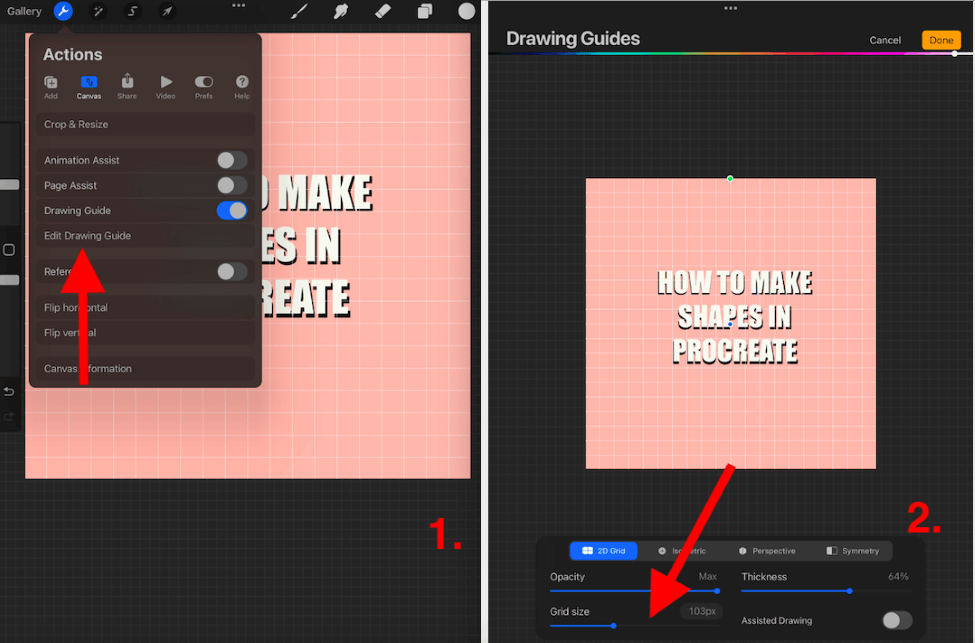
ნაბიჯი 3: თქვენი ბადე ახლა გამოჩნდება თქვენს ტილოზე, სანამ არ გამორთავთ მას ხელახლა. გამოიყენეთ თქვენი თითი ან სტილუსი, რათა დახაზოთ ბადის ხაზები თქვენთვის სასურველი ფორმით. როდესაც თქვენ შეინახავთ თქვენს სურათს, ეს ხაზები არ იქნება ხილული, ასე რომ არ ინერვიულოთ, თუ დაგავიწყდათ მისი გამორთვა.
ნაბიჯი 4: როგორც კი დახურავთ თქვენს ფორმას, დააჭირეთ ღილაკს ტილო 2-3 წამის განმავლობაში, სანამ თქვენი ფორმა ავტომატურად გამოსწორდება. ახლა შეგიძლიათ დაარედაქტიროთ თქვენი ფორმა, როგორც გსურთ.
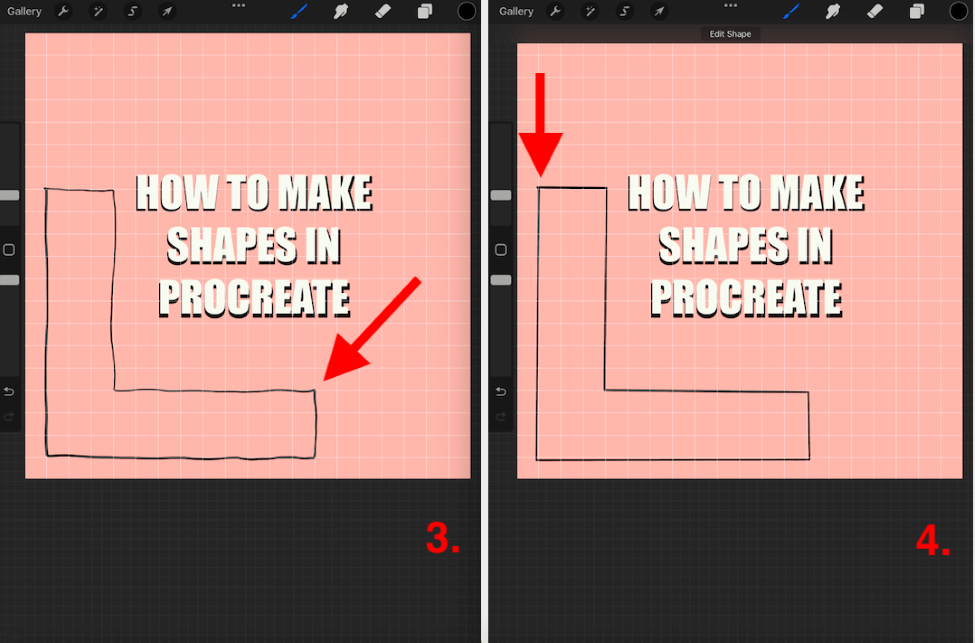
როგორ შევქმნათ ფორმების ნიმუში Procreate-ში
შეიძლება გსურდეთ შექმნათ თქვენი ფორმის მრავალი ვერსია ან თუნდაც საკმარისი იმისათვის, რომ შექმნათ ნიმუში. ამის ხელით გაკეთება შეიძლება წარმოუდგენლად შრომატევადი იყოს, მაგრამ არსებობს უფრო მარტივი გზა. თქვენ შეგიძლიათ უბრალოდ დააკოპიროთ თქვენი ფორმის ფენა და გაიმეოროთ ეს პროცესი. აი როგორ:
ნაბიჯი 1: შექმენით თქვენი ფორმა ბადის და ზემოთ მოყვანილი მეთოდის გამოყენებით. ეს უზრუნველყოფს სიმეტრიას და თანმიმდევრულობას მისი შექმნისას თქვენი ფორმის გაზომვით.
ნაბიჯი 2: როდესაც თქვენი ფორმა მზად იქნება, გახსენით ფენების მენიუ. გაასრიალეთ ფენა, რომლის გამოყენებაც გსურთ, მარცხნივ და შეეხეთ დუბლიკატი . ეს შექმნისთქვენი ფორმის იდენტური ასლი.
ნაბიჯი 3: შეგიძლიათ გაიმეოროთ ეს ნაბიჯი და დაიწყოთ რამდენიმე ფენის ერთად გაერთიანება და მათი გადატანა Transform ინსტრუმენტის გამოყენებით, რათა შექმნათ თქვენი ნიმუში.
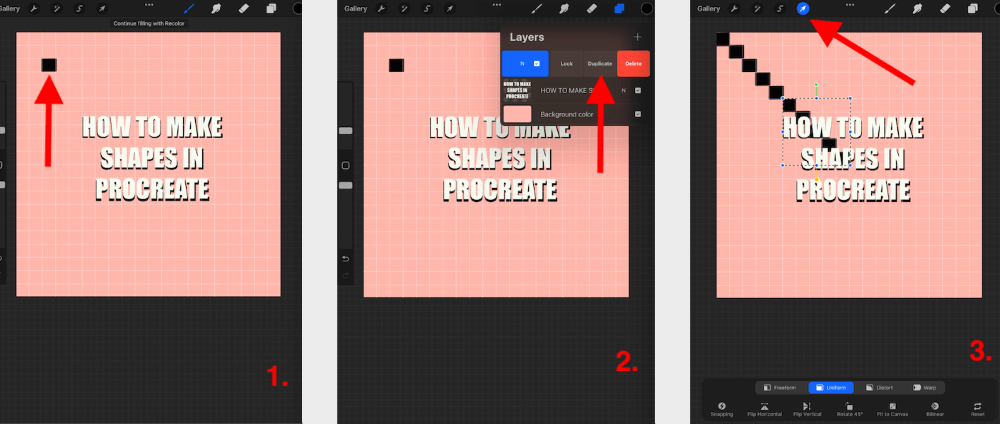
ხშირად დასმული კითხვები
ქვემოთ მე ვუპასუხე თქვენი ხშირად დასმული კითხვების მცირე არჩევანს Procreate-ში Shapes-ის შექმნის შესახებ:
როგორ დავამატოთ ფორმები Procreate Pocket-ში?
შეგიძლიათ გამოიყენოთ ზუსტად იგივე მეთოდი, რომელიც ზემოთ არის ნაჩვენები Procreate Pocket-ში ფორმების შესაქმნელად. iPad-თან თავსებადი აპი იზიარებს ამ უნიკალურ ფუნქციას iPhone-თან თავსებად აპს, ასე რომ თქვენ არ მოგიწევთ მისი ორჯერ სწავლა.
როგორ შეავსოთ ფორმები Procreate-ში?
როდესაც შექმნით იმ ფორმის მონახაზს, რომლითაც კმაყოფილი ხართ, უბრალოდ გადაათრიეთ და ჩამოაგდეთ ფერი, რომლითაც გსურთ მისი შევსება. ამის გაკეთება შეგიძლიათ ფერადი დისკის გადაადგილებით თქვენი ტილოს ზედა მარჯვენა კუთხიდან და გამოუშვით იგი თქვენი ფორმის ცენტრში.
როგორ დავაკოპიროთ ფორმები Procreate-ში?
ამის გაკეთება შეგიძლიათ იმ ფორმის ფოტოს დამატებით, რომლის კოპირებაც გსურთ თქვენს ტილოში ახალ ფენაში. დაამატე ახალი ფენა მის ზემოთ და ფუნჯის გამოყენებით გადაუსვით ფორმას. თქვენ კვლავ შეგიძლიათ დააჭიროთ და დააჭიროთ ფიგურას სიმეტრიული ფორმის შესაქმნელად აქაც.
როგორ გავხადოთ ფორმები სრულყოფილი Procreate-ში?
შეგიძლიათ გამოიყენოთ ზემოთ ნაჩვენები მეთოდი, რათა შექმნათ და დაარედაქტიროთ თქვენი ფორმები ისე, რომ ისინი იყოს სიმეტრიული და სრულყოფილი.
დასკვნა
ეს არის გასაოცარი ინსტრუმენტი, რომელიც აწარმოებსშეთავაზება, რომელიც საშუალებას გაძლევთ ჩართოთ სრულყოფილი, სიმეტრიული ფორმები თქვენი ნახატის პროცესში. ეს მხოლოდ რამდენიმე წამს მატებს თქვენს დროს, ასე რომ არ იმოქმედებს თქვენს დატვირთვაზე.
ამ ხელსაწყოს თითქმის ყოველდღე ვიყენებ, ეს ჩემთვის მეორე ბუნებაა. გაატარეთ გარკვეული დრო დღეს ამ ხელსაწყოთი იმის გასარკვევად, თუ როგორ უნდა დაამატოთ ის თქვენს მეთოდს, რათა მიიღოთ ჯილდოები და შექმნათ გასაოცარი გამოსახულება ქუდის ვარდნაზე.
გამოგიყენებიათ ეს მეთოდი ადრე? გაგვიზიარეთ თქვენი მინიშნებები და რჩევები ქვემოთ მოცემულ კომენტარებში, რათა ვისწავლოთ ერთმანეთისგან.

